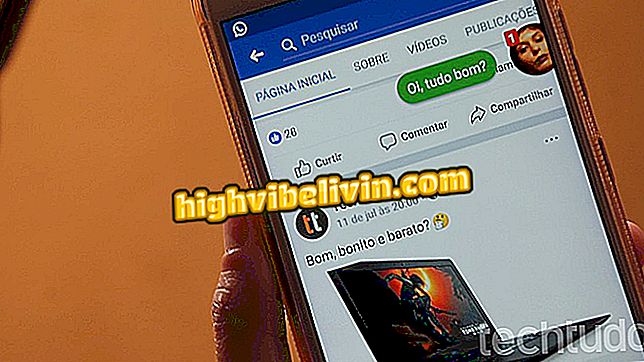Chromecast로 TV에서 삼성 휴대 전화 화면을 비추는 방법
Android 5 Lollipop 이상을 실행하는 휴대 전화는 Chromecast가있는 TV 화면의 내용을 미러링 할 수 있습니다. 그러나 연결 절차는 장치 제조업체에 따라 다를 수 있습니다. Galaxy S7, S7 Edge, S8 및 S8 Plus와 같은 삼성 모델에서는 스마트보기 기능을 통해 디스플레이에서 대형 화면으로 이미지를 전송할 수 있습니다.
이 기능을 사용하면 Chromecast가 HDMI 입력에 연결되어있는 동안 모든 제조사 및 모델의 TV에서 스마트 폰 이미지를 볼 수 있습니다. AirPlay가 지원되지 않기 때문에 미러링은 Apple TV에서 작동하지 않습니다. 반면에, 삼성 전자가 제조 한 TV에서 갤럭시 휴대폰의 연결은 직접적이며 Google의 동글을 배포합니다.
삼성 갤럭시가 천천히 움직입니까? 핸드폰 유지 관리를 사용하여 속도 향상

삼성 휴대 전화에는 Chromecast로 TV 화면을 미러링하는 스마트보기 기능이 있습니다.
휴대 전화, TV 및 기타 할인 제품을 구매하고 싶습니까? 비교를 아십시오
1 단계. 디스플레이 상단을 아래쪽으로 끌어서 알림 표시 줄에 액세스합니다. "Smart View"기능을 찾아서 누릅니다. Smart View가 사용 가능한 옵션 중 하나가 아닌 경우, 이를 활성화하는 방법이 있습니다.

Galaxy 스마트 폰에서 Smart View 바로 가기 찾기
2 단계 : Chromecast가 동일한 Wi-Fi 네트워크에 연결되고 구성된 경우 삼성 휴대 기기는 기기의 존재를 확인하고 자동으로 연결합니다.

Smart View에서 삼성 모바일을 Chromecast에 연결하고 연결합니다.
단계 3. 화면의 부동 단추를 사용하여 전송 일시 중지 또는 일시 중지 (연결 해제)와 같은 전송 옵션에 액세스합니다.

플로팅 메뉴에서 미러링 일시 중지 또는 종료
4 단계. "장치 변경"버튼에서 Smart View 검사를 다시 열어 다른 호환되는 전송 장치를 검색합니다. 이 기능은 휴대 전화가 첫 번째 시도에서 잘못된 Chromecast에 연결된 경우에 유용합니다.

다른 휴대 전화를 미러링하려면 TV를 선택하십시오.
단계 5. 화면 비율 옵션에 액세스하려면 기어를 탭하십시오. 이 기능은 Galaxy S8, S8 Plus 및 Note 8과 같이 더 긴 디스플레이가있는 전화기에서 사용할 수 있습니다. 메뉴에서 18.5 : 9 형식과 가장 일반적인 16 : 9 형식을 선택할 수 있습니다.

TV에 표시 할 삼성 휴대 전화의 가로 세로 비율 변경
삼성 스마트보기 호환성
| TV | 연결 중 |
| TV 삼성 | 직접 미러링 |
| 다른 브랜드의 TV | Chromecast 미러링 |
| 애플 TV | 호환성 없음 |
브라질에서 판매되는 최고의 휴대 전화는 무엇입니까? 이 주제에 답장을 보낼 수 없습니다.